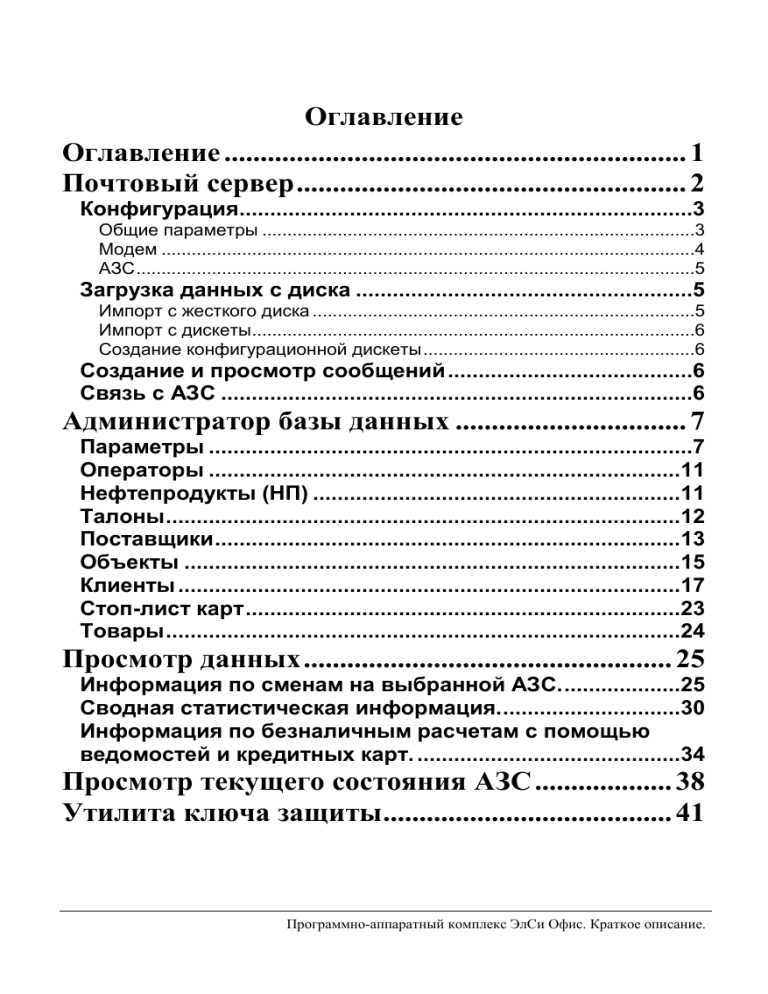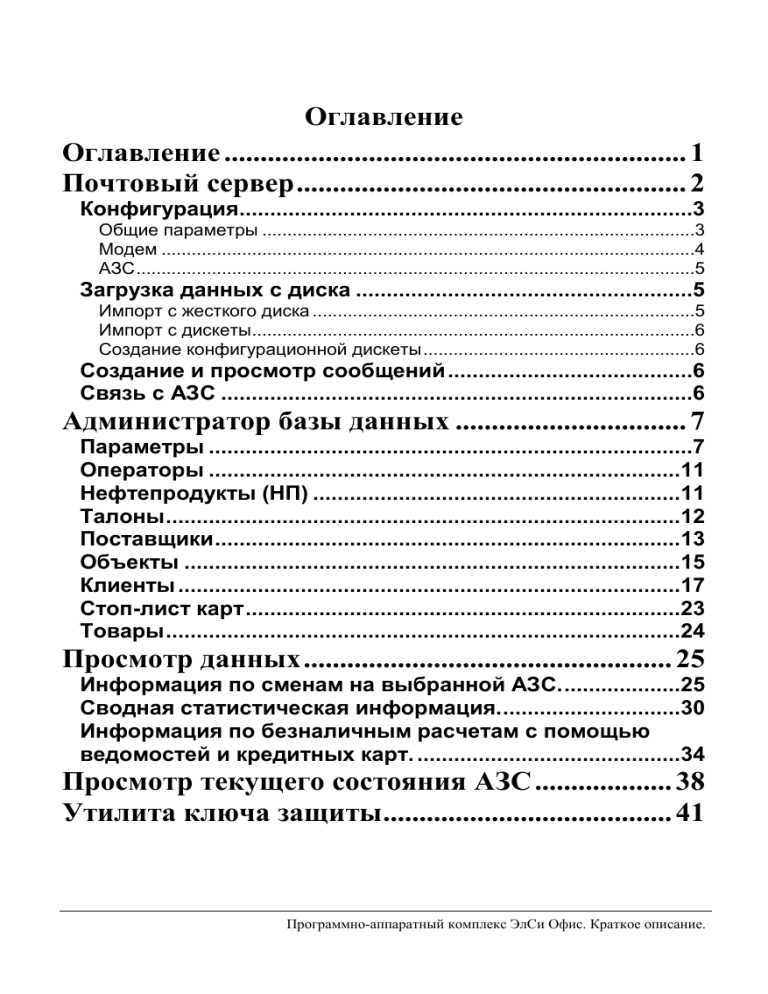
Оглавление
Оглавление ................................................................ 1
Почтовый сервер ...................................................... 2
Конфигурация..........................................................................3
Общие параметры ......................................................................................3
Модем ..........................................................................................................4
АЗС ...............................................................................................................5
Загрузка данных с диска .......................................................5
Импорт с жесткого диска ............................................................................5
Импорт с дискеты........................................................................................6
Создание конфигурационной дискеты ......................................................6
Создание и просмотр сообщений ........................................6
Связь с АЗС .............................................................................6
Администратор базы данных ................................ 7
Параметры ...............................................................................7
Операторы .............................................................................11
Нефтепродукты (НП) ............................................................11
Талоны ....................................................................................12
Поставщики ............................................................................13
Объекты .................................................................................15
Клиенты ..................................................................................17
Стоп-лист карт .......................................................................23
Товары ....................................................................................24
Просмотр данных ................................................... 25
Информация по сменам на выбранной АЗС. ...................25
Сводная статистическая информация. .............................30
Информация по безналичным расчетам с помощью
ведомостей и кредитных карт. ...........................................34
Просмотр текущего состояния АЗС ................... 38
Утилита ключа защиты........................................ 41
Программно-аппаратный комплекс ЭлСи Офис. Краткое описание.
2
ЭлСи АЗС - Офис. © 1996-2018 ООО КПЦ «Электронные Системы».
Состав комплекса
Программный комплекс состоит из следующих частей:
Почтовый сервер – программа для осуществления приема-передачи
информации с АЗС, с помощью различных видов связи.
Администратор базы данных – программа для изменения конфигурации комплекса, ведения счетов клиентов, заправляющихся по безналичному учету и сопровождения учета продажи сопутствующих товаров на АЗС.
Просмотр данных – программа для просмотра полученных с АЗС данных в виде различных отчетов, диаграмм и графиков.
Просмотр текущего состояния АЗС – программа, позволяющая контролировать текущее состояние АЗС (резервуаров, ТРК, денег).
Утилита ключ защиты – программа для перепрограммирования ключа
защиты (открытия и/или закрытия новых опций).
Почтовый сервер
Почтовый сервер запускается на компьютере, с которого осуществляется
связь с АЗС. Это может быть, как и главный сервер, так и выделенный компьютер, подключенный с помощью локальной сети к серверному компьютеру.
Все данные, полученные с АЗС, сохраняются в специальных архивных файлах, из которых можно полностью создать базу данных в случае выхода из строя
серверного компьютера, на котором хранилась база данных. Поэтому обычными
средствами Windows необходимо создавать резервные копии, принятых архивных
файлов, на другом компьютере или каком-либо устройстве, позволяющем
хранить информацию.
3
Конфигурация
В меню «Конфигурация» производятся настройки каталогов, устройств
приема-передачи данных, время сеансов связи и т.д., более подробно настройки
рассмотрены на соответствующих закладках.
Общие параметры
На закладке «Общие параметры» настраивается каталог принятых файлов и
архивный каталог, для этого надо выбрать соответствующие папки. При наличии
сети архивный каталог можно указать с помощью сетевого имени, таким образом,
резервное копирование будет осуществляться на другой компьютер.
При установленном флаге «Запрашивать текущее состояние АЗС» данные с
АЗС будут передаваться не полностью, а в виде промежуточного сменного отчета, который содержит информацию: начальные и текущие счетчики ТРК; состояние резервуаров; прием нефтепродуктов; расшифровка реализации по продажам;
движении денег.
Установленный флаг «Не синхронизировать время» указывает, что данный
компьютер не является «сервером времени» и время на компьютерах АЗС с него
не синхронизируется.
Установленный флаг “Не импортировать данные” указывает, что полученные данные не будут занесены в БД. Включать флаг имеет смысл, когда используются несколько почтовых серверов (например, 2 сервера, 1-ый опрашивает
АЗС-1 и АЗС-2, 2-ой опрашивает Главный Склад). В этом случае можно оставить
флаг выключенным лишь на одном из почтовых серверов, чтобы именно он импортировал данные в БД.
Программно-аппаратный комплекс ЭлСи АЗС - Офис. Краткое описание.
4
ЭлСи АЗС - Офис. © 1996-2018 ООО КПЦ «Электронные Системы».
Модем
На данной закладке задаются: тип и параметры модема; временные параметры сеанса связи; время действия, интервалы и время опроса автоматической связи.
Выберите из списка COM-порт, к которому подключен модем. Укажите
максимальную скорость обмена с com-портом. Если используется сотовая связь,
поставьте флажок «Радиомодем».
В случае если сервер не может получить доступ к модему через указанный
COM-порт, попробуйте указать тот же модем, как TAPI-устройство, выбрав соответствующий пункт и модем из списка.
Параметры «Интервал простоя» и «Интервал перепосылки» задаются при
настройке канала связи и их изменение пользователем нежелательно.
При необходимости введите строку инициализации модема.
Для обычного модема задайте тип набора номера: импульсный или тоновый,
это зависит от параметров телефонной линии.
Укажите префикс выхода на линию, при использовании мини-АТС. Если
связь со всеми АЗС осуществляется по междугородной линии, то можно также
задать выход на «межгород».
При использовании радиомодемов можно задать телефон для вызова всех
АЗС, т.е. организовать «конференц-связь».
Интервал между дозвонками означает время (в секундах) ожидания между
попытками дозвониться до АЗС при занятой линии.
Время дозвонки – указывает время ожидания ответа модема АЗС, после прохождения сигнала вызова.
5
Время подключения задает время на установление связи по протоколу, после
того как модем АЗС «снял трубку».
Максимальное время сессии ограничивает общее время сеанса связи.
Для функционирования модемного сервера в автоматическом режиме (при
выделенных телефонных линиях, при установленных радиомодемах, при работе
по локальной сети) устанавливается флаг «Запускаться в автоматическом режиме» и при необходимости задаются интервалы действия автоматического режима (пустая строка – все сутки). Время опроса АЗС задает конкретное время для
связи, при этом интервалы действия автоматического режима не учитываются.
Установленный флаг «Выдавать сообщение по окончанию опроса» позволяет сообщить о завершении связи со всеми АЗС.
АЗС
На закладке «АЗС» перечислены объекты, заданные в программе «Администратор», введите номер телефона для модемной связи и интервал опроса в автоматическом режиме. Если компьютер какого-либо объекта находится в одной
локальной сети с компьютером, на котором установлен Почтовый сервер, то перед сетевым именем или IP-адресом необходимо указать «TCP:». При включенном автоматическом режиме «Почтовый сервер» дозванивается до АЗС, в зависимости от времени последней связи с АЗС и временем, когда автоматический
режим активируется (например, ночью)
Загрузка данных с диска
Импорт с жесткого диска
Программно-аппаратный комплекс ЭлСи АЗС - Офис. Краткое описание.
6
ЭлСи АЗС - Офис. © 1996-2018 ООО КПЦ «Электронные Системы».
Для восстановления базы данных или просмотра событий уже удаленных по
времени из базы (см. Администратор/Параметры/Время хранения журнала), выделите АЗС и выберите в меню «Импорт с жесткого диска». В зависимости от
желаемого результата, укажите «Все данные» или «Только журналы».
Импорт с дискеты
Обмен данными с АЗС может производиться с помощью сменных носителей
(дискеты или флеш-диск), от АЗС поступают пакеты данных, от модемного сервера передается конфигурация и подтверждения приема пакетов данных. Для
подтверждения приема следующий обмен данными с этой АЗС необходимо проводить с тем же сменным носителем, на котором осуществлялась передача в
прошлый раз.
Создание конфигурационной дискеты
Дискета с конфигурацией для АЗС или другого объекта, содержит информацию о конкретном объекте: тип торгового объекта; виды нефтепродуктов; список
клиентов и его счетов; виды и величина скидок; резервуары, калибровочные таблицы; каталог товаров и услуг. Для создания дискеты нужно выбрать АЗС, для
которой создается конфигурационная дискета, и выбрать пункт меню
«Диск/Создать конфигурационную дискету».
Создание и просмотр сообщений
Выберите в меню пункт «Сообщения/Читать», при наличии сообщений с
АЗС открывается окно, состоящее из двух частей. В верхней части сообщения
отсортированы по АЗС, далее по дате и времени создания, и начало текста сообщения. В нижней части полный текст сообщения. При необходимости можно
удалить выделенное или все сообщение.
Для создания сообщения выберите в меню «Сообщения/Создать», поставьте флаги для тех АЗС, которым предназначено сообщение и наберите текст.
Связь с АЗС
Передача данных между АЗС и офисом защищена с помощью шифрования
по алгоритму RSA (стандартный алгоритм министерства обороны США). Ключ
шифрования рекомендуется периодически менять в программе Администратор.
7
Модемная связь с АЗС может производиться в трех режимах:
Автоматический – по кнопке
, модемный сервер дозванивается до
АЗС автоматически в зависимости от времени последней связи с АЗС и
временем, когда автоматический режим активируется, например ночью.
Полуавтоматический – по нажатию кнопки
производится связь со
всеми АЗС, для которых пришло время для снятия данных.
Ручной – в списке выбирается АЗС, с которой нужно произвести связь и
по нажатию кнопки
производится связь.
Прервать сеанс связи можно нажав кнопку
.
При подключении к АЗС с помощью радиомодемной связи, выделенных телефонных линиях или локальной сети возможна полностью автономная работа
почтового сервера без участия операторов.
Администратор базы данных
Программа администратора служит для создания и изменения параметров
системы; ведения безналичного учета клиентов, заправляющихся на АЗС; учета
талонов; создание и изменение каталога товаров и услуг, продаваемых на АЗС.
Параметры
На данной закладке задаются следующие параметры:
Программно-аппаратный комплекс ЭлСи АЗС - Офис. Краткое описание.
8
ЭлСи АЗС - Офис. © 1996-2018 ООО КПЦ «Электронные Системы».
Группа элементов «Параметры БД»:
Наименование, код и телефон организации. Код организации важный параметр, его значение в офисе и на объектах (АЗС, магазинах и т.д.) должно быть одинаковым. Его не рекомендуется менять в процессе работе, так
как это значение используется для шифрования кода доступа идентификационных штрих-карт и карт с магнитной полосой.
Время хранения журнала событий с АЗС, по истечении которого подробные события будут удалены из базы данных. Не рекомендуется устанавливать время хранения более 45 дней.
Генерация нового ключа шифрования данных Почтового сервера и экспорт его для АЗС.
Группа элементов «Параметры программы»:
Флаги:
o Проверять просроченные счета при загрузке программы
o Проверять должников при загрузке программы
Установленные флаги позволяют просмотреть информацию о должниках и счетах, срок действия которых истек, и принять необходимые меры.
Тип счета по умолчанию:
9
Дебетовый денежный – счету назначается кредит, на который он
может выбрать любой вид топлива. Если этот счет не использует
смарт-карту, то он обслуживается только на одной АЗС.
o Лимитный денежный – счету назначается месячный лимит в
деньгах. В начале каждого месяца счету будет назначаться заданная сумма для выборки. При превышении этого лимита отпуск по этому счету не будет производиться. Если смарт-карта
не используется, то на каждой АЗС устанавливается свой лимит.
o Лимитный бензиновый – то же что и лимитный денежный, но по
этому счету можно будет заправляться только заданным бензином.
o Безлимитный денежный – при отпуске лимит не учитывается.
o Безлимитный бензиновый – лимит на определенный тип нефтепродукта при отпуске не учитывается.
Следующий номер счета – при создании нового счета ему будет присвоен этот номер.
Минимальный остаток на карте по умолчанию (в руб.) – залоговая
сумма карты, которую нельзя израсходовать, относится только к дебетовым счетам. Рекомендуется задать себестоимость карты.
Дневной лимит для карты по умолчанию (в руб.) – ограничение на
максимальную сумму заправки в течение суток. Данное значение назначается при создании нового счета, потом можно его изменить. Если
дневной лимит 0, то на АЗС он не контролируется. В случае кражи или
утери карты, до тех пор, пока владелец карты не сообщит в процессинговый центр, и даже зная ПИН-код нельзя взять топлива больше этой суммы.
o
Группа элементов «Смарт-карты»:
Кнопка «Отключить/Включить считыватель» - позволяет программно
включать/отключать считыватель смарт-карт.
Кнопка «Настройка» - вызывает окно настройки считывателя:
Тип считывателя – ACR120;
Порт – номер СОМ-порта, к которому подключен считыватель;
Скорость – 57600, рекомендуемая скорость обмена компьютера и считывателя.
Программно-аппаратный комплекс ЭлСи АЗС - Офис. Краткое описание.
10
ЭлСи АЗС - Офис. © 1996-2018 ООО КПЦ «Электронные Системы».
Кнопки «Определить» и «Установить» - предназначены для поиска считывателя и
изменения скорости.
Кнопка «Сервис» - вызывает меню для работы со служебными карта (картами
доступа). Меню доступно только после регистрации любой карты доступа.
Пункты меню зависят от типа зарегистрированной карты. В системе
предусмотрены следующие типы карт доступа:
o Оператора – карты для оператора АЗС, самый низкий уровень. Используется только на АЗС.
o Эмитента – карта для процессинга офиса. После регистрации данной
карты разрешены операции с клиентскими картами.
o Администратора – карта администратора процессинга. Рекомендуется после создания карт доступа Оператора и Эмитента убрать в
надежное место.
11
Операторы
Список работающих/работавших в организации операторов. Этот список при
каждом изменении передается на все АЗС. Таким образом, решается проблема
перехода операторов с АЗС на АЗС. Информация по неработающим операторам
на АЗС не передается. При увольнении оператора информация о нем на всех АЗС
удаляется. Фамилии и коды неработающих операторов сохраняются в базе данных для построения отчетов за тот период, когда они работали. Не рекомендуется удалять операторов или изменять коды.
Нефтепродукты (НП)
Список используемых в системе НП. При каждом изменении этот список автоматически рассылается по всем АЗС. Клавиша выбора нефтепродукта используется на АЗС с модульными ТРК. Не рекомендуется изменять код НП, т.к. после этого невозможно будет получить правильные отчеты за период, в течение
которого был изменен код. Поскольку какой-то период времени у этого нефтепродукта был один код, а потом другой.
Программно-аппаратный комплекс ЭлСи АЗС - Офис. Краткое описание.
12
ЭлСи АЗС - Офис. © 1996-2018 ООО КПЦ «Электронные Системы».
Талоны
Список используемых/использовавшихся в организации талонов. Для талона
можно задать тип и номиналы, что позволяет проверять ввод талонов в программе АЗС и производить отпуск только по номиналам. Этот список при каждом изменении передается на все АЗС. Информация по неиспользуемым талонам на
АЗС не передается. При прекращении работы с талоном информация о нем удаляется на всех АЗС.
Для каждого талона задаются следующие параметры:
Код – код талона. Этот код должен отличаться от кодов других талонов.
Не рекомендуется изменять код талона, когда он активен.
Активен – параметр устанавливается для талонов, по которым можно
заправляться в настоящее время.
Наименование – наименование талона.
Тип – тип талона: рублевый или литровый.
Номиналы – номиналы талонов. Эти значение служит для проверки ввода оператором дозы/суммы по данным талонам, напр. если введены но-
13
миналы 5, 10 и 20, то отпускаемые по этим талонам дозы должны составляться из этих номиналов, т.е. 5, 15, 30, 25 литров, но не 11, 23 и т.п. Номиналы вводятся как строка чисел, разделенных точкой с запятой. Если
проверки номиналов не требуется, то этот параметр можно не задавать.
Для проверки номеров талонов нужно установить флаг «Проверка номеров», флаг действует на выделенный талон. Если этот флаг установлен, то следует ввести следующую информацию для проверки номеров:
Разрешить ручной ввод номеров – если этот флаг установлен, то можно
вводить номера проверяемых талонов вручную, иначе номера проверяемых талонов могут быть введены только с помощью сканера штрих-кода.
Нумерация по сериям – этот флаг нужно установить, если для каждой серии данных талонов существует собственная нумерация.
Маска ввода – строка, определяющая порядок извлечения серии и номера
талона из введенной информации по талону. Например, для извлечения номера и
серии из строки 00A1123, где A1 – серия и 123 – номер, нужно ввести маску
00$$###. Если прочие символы в строке могут меняться, то для обозначения их
позиции нужно использовать символ звездочки. Например, если в вышеприведенной строке номера талона два символа перед серией могут быть различными,
то маска ввода будет такая: **$$###
В таблице серий талонов предполагается, что для каждого вида НП и номинала установлена уникальная серия:
Серия – здесь указывается обозначение серии талонов.
НП – нефтепродукт, который отпускается по талонам данной серии.
Номинал – количество литров или денег, в зависимости от типа талона
(литровый/денежный), которые отпускаются по талонам данной серии.
Поставщики
Список работающих/работавших с организацией поставщиков НП. Этот список при каждом изменении передается на все АЗС. Информация по неработающим поставщикам на АЗС не передается. При прекращении работы с поставщиком о нем на всех АЗС удаляется.
Программно-аппаратный комплекс ЭлСи АЗС - Офис. Краткое описание.
14
ЭлСи АЗС - Офис. © 1996-2018 ООО КПЦ «Электронные Системы».
На этой странице расположена информация о поставщиках нефтепродуктов и
товаров. Для каждого поставщика задаются следующие параметры:
Код – уникальный код поставщика.
Активен – параметр устанавливается для организаций в данный момент
поставляющих ГСМ и/или товары. Если поставщик не активен, то на
АЗС и торговый объектах его выбрать нельзя, поэтому для получения достоверных отчетов не удаляйте поставщиков, а делайте их не активными.
Наименование – наименование поставщика.
Поставщик ГСМ – если этот параметр установлен, то это поставщик
ГСМ.
Поставщик товаров – если этот параметр установлен, то это поставщик
товаров.
Один и тот же поставщик может быть и поставщиком ГСМ и поставщиком
товаров.
На этой странице при необходимости можно вести список «Водители бензовозов»:
Код – уникальный код водителя.
Водитель – фамилия, имя, отчество водителя.
Работает – флаг для водителей, работающих в данный момент. Действие
параметра аналогично параметру активен таблицы поставщики.
Кроме того, здесь же находится таблица «Бензовозы»:
15
Код – уникальный код бензовоза.
Госномер – государственный номер бензовоза.
Тарированный объем – объем бензовоза в литрах по метрологической
калибровке.
Объекты
Список торговых объектов в системе, каждый из которых должен иметь
уникальный код, наименование, тип.
В программе поддерживаются следующие типы объектов:
АЗС – только отпуск нефтепродуктов через ТРК.
АЗС и магазин – отпуск НП и торговля сопутствующими товарами за
наличный расчет, как с рабочего места оператора АЗС, так и отдельного
рабочего места продавца-кассира.
Склад – склад или главный склад, объект на котором происходит
хранение товаров без их реализации.
Магазин – только розничная продажа товаров за наличный и безналичный расчет.
Программно-аппаратный комплекс ЭлСи АЗС - Офис. Краткое описание.
16
ЭлСи АЗС - Офис. © 1996-2018 ООО КПЦ «Электронные Системы».
На закладке «Цена на НП», ведется автоматическая история изменения цен
на АЗС. После сеанса связи при изменении цены на АЗС предыдущая цена для
данного нефтепродукта заносится в историю, и новая цена становится текущей.
Таблица «Скидки по группам» содержит следующие параметры:
НП – вид нефтепродукта, на который распространяется скидка.
Группа – код группы скидок.
Скидки – задается тип и величина скидки. В программе поддерживаются
следующие типы скидок:
o Процентная – цена литра уменьшается в процентах на величину
скидки, цена округляется до копейки (значение указывается со значком %).
o Фиксированная – цена литра уменьшается на величину скидки в
рублях и копейках.
Групповые скидки лучше применять с использованием различного вида
«скидочных» карт (серебряные, золотые, платиновые и т.д. и т.п.), хотя существу-
17
ет возможность вручную вводить скидки на АЗС, при разрешенном соответствующем флаге в программе Конфигуратор АЗС (config.exe).
В таблице «Количественные скидки» можно задать фиксированную или
процентную скидку на количество заказанного нефтепродукта, которые действуют при наличном отпуске, при разрешенном соответствующем флаге в программе
Конфигуратор АЗС (config.exe). Список содержит следующие параметры:
НП – вид нефтепродукта, на который распространяется скидка.
Количество – количество заказанного НП, при которой начинает действовать данная скидка.
Величина скидки – величина скидки. Скидка может фиксированная (в
руб. и коп.) или процентная (указывается значок %).
Время начала – задает время начала действия скидки, если время не
указано, то скидка действует в течение всех суток.
Время окончания – задает время окончания действия скидки.
Дата начала – задает дату начала действия скидки, если дата не указана,
то скидка действует с текущего дня.
Дата окончания – задает дату окончания действия скидки.
Для каждого резервуара АЗС задается номер, вид нефтепродукта, мертвый
остаток и коррекцию уровнемера. Кроме того, можно ввести калибровочные таблицы, как вручную, так и из текстового файла. При изменении таблиц происходит
автоматическая их передача на АЗС. Калибровочные таблицы также можно сохранить в виде текстового файла.
Клиенты
Программно-аппаратный комплекс ЭлСи АЗС - Офис. Краткое описание.
18
ЭлСи АЗС - Офис. © 1996-2018 ООО КПЦ «Электронные Системы».
На данной странице ведется создание, изменение и сопровождение клиентов,
заправляющихся по безналичному расчету. Можно задавать различные параметры клиента. Текущий баланс клиента рассчитывается программным комплексом
автоматически. Клиенту может быть назначена глубина кредита: при превышении заданного значения клиент будет считаться должником. Должники помечаются в списке знаком вопроса «?». Клиенты, находящиеся в стоп-листе отмечены
«#», и после проведения сеанса связи с АЗС по их счетам заправка приостанавливается.
Вызвать дополнительное меню для работы с клиентами можно, кликнув правой кнопкой мыши на списке клиентов
Можно получить сводный список должников, из которого можно занести
клиента в стоп-лист (временно приостановить работы с ним).
19
Клиенты и счета для безналичного расчета по картам и ведомостям.
Для каждого счета назначается уникальный номер. Номер счета и номер
карты должны совпадать.
Программно-аппаратный комплекс ЭлСи АЗС - Офис. Краткое описание.
20
ЭлСи АЗС - Офис. © 1996-2018 ООО КПЦ «Электронные Системы».
При использовании смарт-карт, магнитных карт или штрих-карт необходимо
провести выдачу карты, после этого появится код доступа, который водитель сообщает на АЗС оператору.
Срок действия счета ограничен, возможно продление срока действия. Для
любого счета можно назначить скидки. Остаток счета обновляется автоматически
по мере поступления информации с АЗС.
Существуют следующие типы счетов:
Дебетовый денежный – счету назначается кредит, на который он может
выбрать любой вид топлива. Если этот счет не использует смарт-карту,
то он обслуживается только на одной АЗС.
Лимитный денежный – счету назначается месячный лимит в деньгах. В
начале каждого месяца счету будет назначаться заданная сумма для выборки. При превышении этого лимита отпуск по этому счету не будет
производиться. Если смарт-карта не используется, то на каждой АЗС
устанавливается свой лимит.
Лимитный бензиновый – то же что и лимитный денежный, но по этому
счету можно будет заправляться только заданным бензином.
Безлимитный денежный – при отпуске лимит не учитывается.
21
Безлимитный бензиновый – лимит на определенный тип нефтепродукта при отпуске не учитывается.
Отпуск для любого клиента может быть временно приостановлен и затем
возобновлен опять.
Вызов дополнительного меню для работы со счетами осуществляется кликом
правой кнопки мыши по счетам клиента.
Стоп-лист счета означает, что карта утеряна и дальнейшее обслуживание по
ней на АЗС невозможно, а оператору АЗС при предъявлении этой карты будет
выдано сообщение об изъятии карты.
При любом изменении информации по клиентам и счетам данные передаются
на АЗС при сеансах связи.
Для каждого счета ведется журнал событий по этому счету: дебет, кредит,
пополнение лимитных счетов. Дебетование счета (заправка на АЗС) можно перевести на любой другой счет.
Программно-аппаратный комплекс ЭлСи АЗС - Офис. Краткое описание.
22
ЭлСи АЗС - Офис. © 1996-2018 ООО КПЦ «Электронные Системы».
Для расчета баланса клиентов, кроме информации о заправках необходимо
вводить оплаты, поступающие от клиента. Предусмотрены различные типы
оплат: оплата в кассу организации, оплата через банк, оплата по взаимозачету.
Для клиента можно назначить на каждый вид нефтепродукта различные величины и виды скидок: процентную, фиксированную или фиксированную цену.
При установлении скидки клиента скидка по счету не действует.
23
Возможно ведение учета выданных клиенту талонов по сериям и номерам.
При заправке по талонам информация с АЗС поступает в базу данных и можно просмотреть и распечатать отчеты по их использованию.
Стоп-лист карт
Программно-аппаратный комплекс ЭлСи АЗС - Офис. Краткое описание.
24
ЭлСи АЗС - Офис. © 1996-2018 ООО КПЦ «Электронные Системы».
На данной закладке можно вручную добавить или удалить карту в стоп-лист.
Значок «#» означает, что карта утеряна. Отсутствие значка – карта клиента
должника.
Товары
Товары и услуги распределяются по группам, допускается использование
подгрупп внутри групп товаров. Розничная цена на товары задается на АЗС.
Для каждого товара задаются следующие параметры:
Код – внутренний уникальный код товара (формируется автоматически).
Наименование – наименование товара.
Тип – может быть товар или услуга, если это услуга, то не контролируется наличие остатков.
Ед.изм. – единица измерения товара, берется из справочника базовых
единиц измерения.
НДС – величина НДС в процентах, включенная в розничную цену.
НП – величина налога с продаж в процентах, включенная в розничную
цену.
Для единиц измерения задаются следующие параметры:
Наименование – сокращенное наименование единицы измерения.
25
Описание – полное наименование единицы измерения или другие примечания.
При хранении товара в какой-либо упаковке (коробки, блоки и т.п.), можно
вести учет остатков в этих единицах измерения, а продавать товар с учетов коэффициента перевода. Например, 3 батарейки находятся в упаковке, на которой
нанесен штрих-код и при продаже с использованием сканера штрих-кода будет
учитываться коэффициент перевода, который для каждого товара можно задать.
Для переноса товара в другую группу выделите товар и в нижней части, в открывающемся списке, выберите новую группу.
Просмотр данных
Программа просмотра данных позволяет просматривать различные данные в
заданный период времени.
Этот период выбирается при запуске программы и может быть изменен в любое время. Вся информация, показываемая программой просмотра, ограничивается этим периодом. Незакрытые смены, попадающие в выбранный период, не учитываются при построение отчетов по АЗС.
Информация по сменам на выбранной АЗС.
Программно-аппаратный комплекс ЭлСи АЗС - Офис. Краткое описание.
26
ЭлСи АЗС - Офис. © 1996-2018 ООО КПЦ «Электронные Системы».
Общая информация по деньгам за смену.
Информация по нефтепродуктам за смену.
27
Информация по резервуарам за смену.
Информация по ТРК за смену.
Программно-аппаратный комплекс ЭлСи АЗС - Офис. Краткое описание.
28
ЭлСи АЗС - Офис. © 1996-2018 ООО КПЦ «Электронные Системы».
Информация по приему/возврату НП за смену.
Информация о продажах товаров за смену.
29
Информация по событиям, происходившим на АЗС.
Также можно просматривать события за весь выбранный период. Можно задать специальный фильтр по интересующим событиям.
Программно-аппаратный комплекс ЭлСи АЗС - Офис. Краткое описание.
30
ЭлСи АЗС - Офис. © 1996-2018 ООО КПЦ «Электронные Системы».
Выбранные события затем можно распечатать.
Сводная статистическая информация.
Программа поддерживает большое количество статистических запросов, которые можно просмотреть, распечатать или сохранить в виде файла формата Microsoft Excel.
Реализация НП по всем АЗС, по выбранной АЗС, по всем НП, по выбранному
НП, группировка по АЗС или по НП.
31
Поступление НП по всем АЗС, по выбранной АЗС, по всем НП, по выбранному НП, по выбранному поставщику и т.д. Группировка по поставщику, по АЗС,
по НП.
Суммарная расшифровка реализации по всем АЗС, по выбранной АЗС, по
всем НП, по выбранному НП, во всем типам оплат, по заданному типу оплаты.
Суммарная инкассация по всем АЗС или по выбранной АЗС.
Программно-аппаратный комплекс ЭлСи АЗС - Офис. Краткое описание.
32
ЭлСи АЗС - Офис. © 1996-2018 ООО КПЦ «Электронные Системы».
Суммарная выручка операторов на всех АЗС, на выбранной АЗС, всех операторов, выбранного оператора.
Движение НП по всем АЗС, по выбранной АЗС, по всем НП, по выбранному
НП.
Кредитование дебетовых карт по всем АЗС, по выбранной АЗС.
33
Информация об остатках и движении товара по всем АЗС, по выбранной
АЗС, по всем группам товара, по указанной группе.
Информация о прибыли по всем АЗС, по выбранной АЗС, по всем группам
товара, по указанной группе.
Информация о товарах, продажа от которых приносит большую прибыль.
Возможно установка фильтра по всем АЗС, по выбранной АЗС, по всем группам
товара, по указанной группе.
Программно-аппаратный комплекс ЭлСи АЗС - Офис. Краткое описание.
34
ЭлСи АЗС - Офис. © 1996-2018 ООО КПЦ «Электронные Системы».
Статистическую информацию можно просматривать и в графическом виде.
Информация по безналичным расчетам с помощью ведомостей и кредитных карт.
Информация по счетам клиента.
35
Информация по заправкам по выбранному счету в заданный период.
Информация по клиенту.
Программно-аппаратный комплекс ЭлСи АЗС - Офис. Краткое описание.
36
ЭлСи АЗС - Офис. © 1996-2018 ООО КПЦ «Электронные Системы».
Ведомость клиента за заданный период с расшифровкой событий по каждому
счету.
Отчет по видам выбранного топлива с разбивкой по ценам, если в заданном
периоде были изменения цен.
37
Ведомость отдельного счета.
Сводный баланс по всем клиентам.
Программно-аппаратный комплекс ЭлСи АЗС - Офис. Краткое описание.
38
ЭлСи АЗС - Офис. © 1996-2018 ООО КПЦ «Электронные Системы».
Информация о скидках клиента.
Информация об оплатах, произведенных клиентом.
Просмотр текущего состояния АЗС
Программа позволяет контролировать текущее состояние каждой АЗС, работающей в системе и получать сводную информацию по всем АЗС.
39
Информация о движении денежных средств на выбранной АЗС.
Информация о движении и остатках нефтепродуктов на выбранной АЗС.
Программно-аппаратный комплекс ЭлСи АЗС - Офис. Краткое описание.
40
ЭлСи АЗС - Офис. © 1996-2018 ООО КПЦ «Электронные Системы».
Информация о резервуарах на выбранной АЗС.
Информация о ТРК на выбранной АЗС.
41
Сводная информация по всем АЗС.
Можно задать время для обновления информации из базы данных.
Утилита ключа защиты
Программа позволяет просмотреть информацию о ключе защиты и добавить/закрыть опции (перепрограммировать). Для перепрограммирования необходимо нажать кнопку и ввести код, который сообщает поставщик программы.
Программно-аппаратный комплекс ЭлСи АЗС - Офис. Краткое описание.
42
Для заметок:
ЭлСи АЗС - Офис. © 1996-2018 ООО КПЦ «Электронные Системы».
43
Программно-аппаратный комплекс ЭлСи АЗС - Офис. Краткое описание.
44
ЭлСи АЗС - Офис. © 1996-2018 ООО КПЦ «Электронные Системы».